Как запустить несколько приложений одновременно в Windows 10
Если вы какое-то время использовали Windows 11/10, возможно, вы знаете, что она поддерживает больше приложений, чем любая операционная система для настольных компьютеров. В Windows 11/10 вы найдете программы для самых разных целей.
На techviral мы уже делились списком самых полезных программ для Windows 10. Список поможет вам выбрать лучшее приложение из множества. Иногда при использовании Windows 10 нам хочется открыть несколько программ одним щелчком мыши.
Даже когда мы впервые заходим на наш компьютер с Windows 11/10, мы открываем несколько программ одновременно. Что, если я скажу вам, что вы можете открыть все наиболее часто используемые приложения всего лишь двойным щелчком мыши?
В этой статье мы поделимся подробным руководством о том, как одновременно запустить несколько приложений в операционной системе Windows 11/10. Итак, давайте проверим.
Программы для Windows, мобильные приложения, игры - ВСЁ БЕСПЛАТНО, в нашем закрытом телеграмм канале - Подписывайтесь:)
Как запустить несколько приложений одновременно в Windows 11/10
Чтобы запустить несколько приложений одновременно, нам сначала нужно создать пакетный файл. Пакетный файл будет содержать путь к приложениям, которые вы хотите открыть. Выполните несколько простых шагов, описанных ниже.
1. Прежде всего найдите приложение, которое вы хотите включить в батник. Щелкните правой кнопкой мыши приложение и выберите Местонахождение открытого файла.
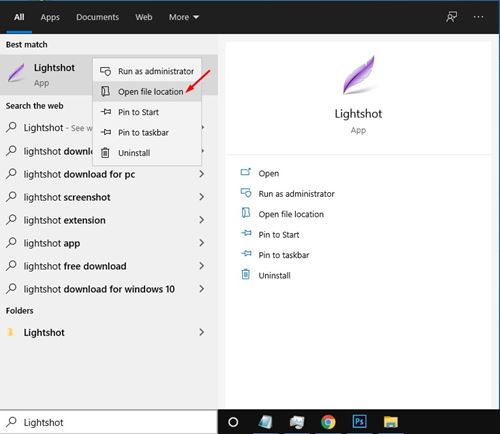
2. Откроется папка, в которую установлена программа. Щелкните правой кнопкой мыши по ярлыку и выберите Характеристики.
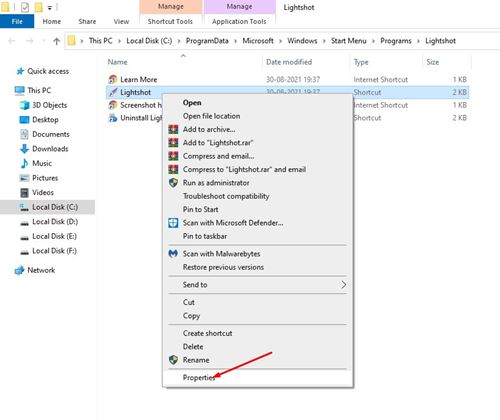
3. О свойствах, скопируйте поле «Цель». Нажимать CTRL+С чтобы скопировать значение этого поля.
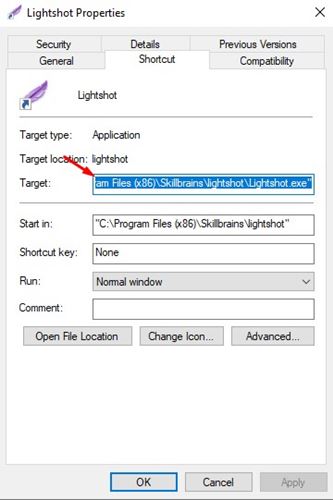
4. Теперь откройте файл блокнота в вашей системе и вставьте приведенный ниже код.
@echo off cd “PATH” начать ФАЙЛ выйти
Важный: Вам нужно заменить ПУТЬ с путем к вашему приложению. Далее необходимо заменить ФАЙЛ с именем исполняемого файла.
5. Полная команда будет выглядеть так
@echo off cd “C:\Program Files (x86)\Skillbrains\lightshot\Lightshot.exe” запустить Lightshot.exe выйти

6. В пакетный файл можно добавить дополнительные программы. Для этого вам нужно использовать один и тот же код для всех остальных приложений. Например, я хочу запустить одновременно Lightshot и Avidemux. Итак, код будет выглядеть так
@echo off cd “C:\Program Files (x86)\Skillbrains\lightshot\Lightshot.exe” запустить Lightshot.exe cd “C:\Program Files\Avidemux 2.7 VC++ 64bits\avidemux.exe” запустить avidemux.exe выйти
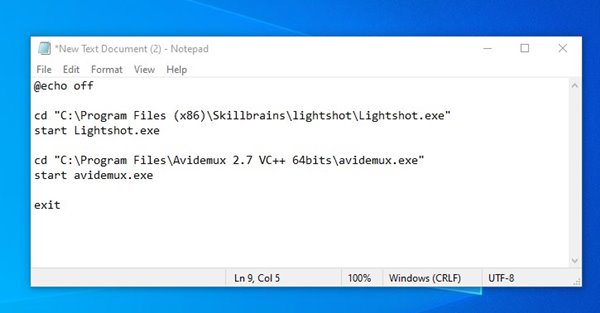
7. Теперь нажмите на Файл меню в блокноте и выберите Сохранить как кнопка.
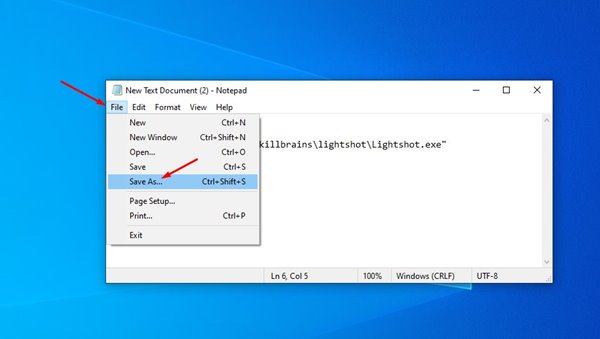
8. Теперь вам нужно дать командному файлу имя. Вы можете назвать командный файл как угодно; обязательно добавьте «.bat» в конец файла. Например, Applaunch.bat
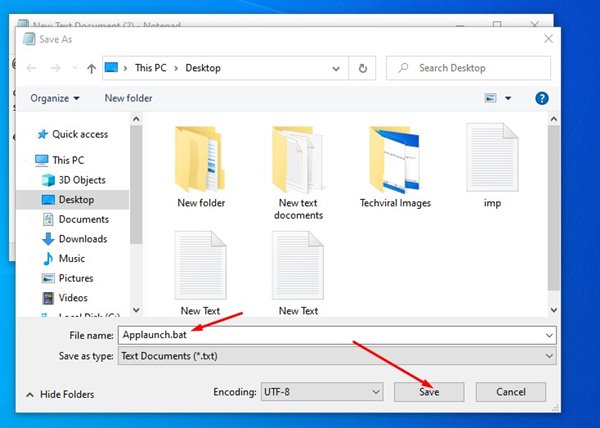
Вот и все! Вы сделали. Теперь, когда вы захотите запустить свои любимые приложения, дважды щелкните файл .bat.
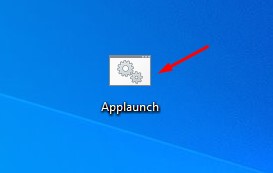
Итак, это руководство посвящено тому, как одновременно запустить несколько приложений в Windows 10. Надеюсь, эта статья вам помогла! Пожалуйста, поделитесь им также со своими друзьями. Если у вас есть какие-либо сомнения по этому поводу, сообщите нам об этом в поле для комментариев ниже.
Программы для Windows, мобильные приложения, игры - ВСЁ БЕСПЛАТНО, в нашем закрытом телеграмм канале - Подписывайтесь:)






